Firebase projelerinizi yönetirken Cloud Storage kullanımını (ör. kaç bayt depolandığı, uygulamalarınızdan kaç indirme isteği geldiği) incelemeniz gerekir.
Cloud StorageFaturalandırılan kullanımınızı incelemek için Kullanım ve Faturalandırma kontrol panelini kontrol edin.
Kaynak kullanımı için hem Cloud Storage Kullanım sekmesi hem de Cloud Monitoring aracılığıyla kullanılabilen metrikler, Cloud Storage kullanımını izlemenize yardımcı olabilir.Firebase Bu tür bir izleme, uygulamanızdaki olası sorunları tespit etmenize yardımcı olabilir. Uygulamanızın kullanımına bakmak, faturanız hakkında da bilgi edinmenizi sağlayabilir. Ayrıca, bir sorun olduğunu düşünüyorsanız Cloud Storage paketi işlemlerinizin net bir resmini elde etmek (örneğin, Cloud Storage Security Rules değerlendirmesini izleyerek) sorun giderme konusunda faydalı olabilir.
Firebase konsolu
Firebase konsolunda, zaman içinde depolanan bayt sayısı, nesne sayısı, bant genişliği ve indirme isteklerini gösteren bir kullanım kontrol paneli bulunur. Depolama alanı metrikleri (depolanan bayt sayısı ve nesne sayısı) 24 saat içinde güncellenir. Kullanım metrikleri (bant genişliği ve indirme istekleri) birkaç saatte bir güncellenir.
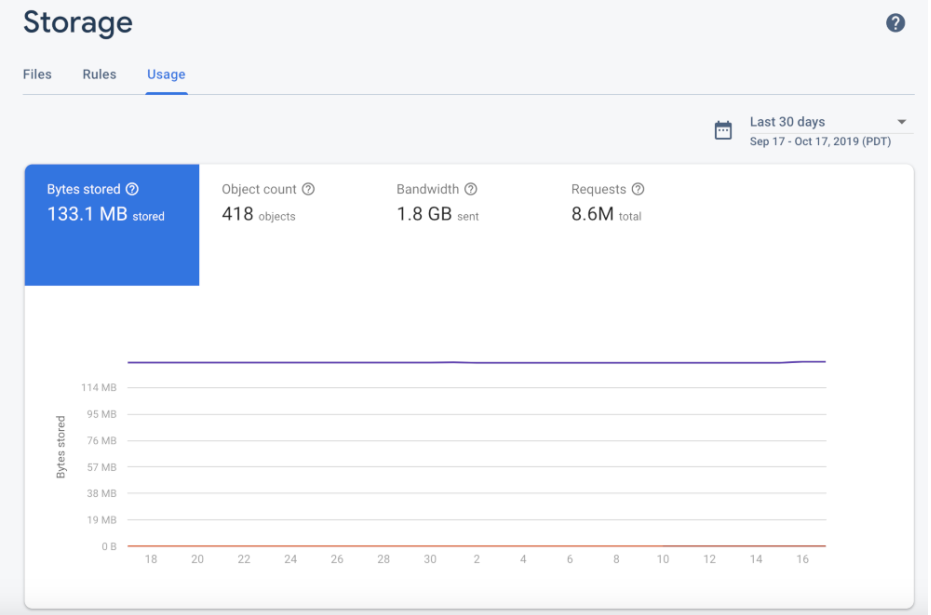
Ayrıca Firebase konsolunda, kuralların çağrılmasıyla ilgili bir bakışta bilgi edinmenizi sağlayan faydalı bir Firebase Security Rules değerlendirme kontrol paneli bulunur. Ayrıca Firebase Security Rules kullanımı Cloud Monitoring üzerinden de izleyebilirsiniz. Bu sayede, özel kontrol panelleri oluşturma, trendleri analiz etme ve uyarıları yapılandırma (ör. reddedilen istekler arttığında) olanağının yanı sıra aynı kural değerlendirme metrikleri sağlanır. Kullanılabilir metriklerin tam listesi için Cloud Monitoring metrik referansına bakın.
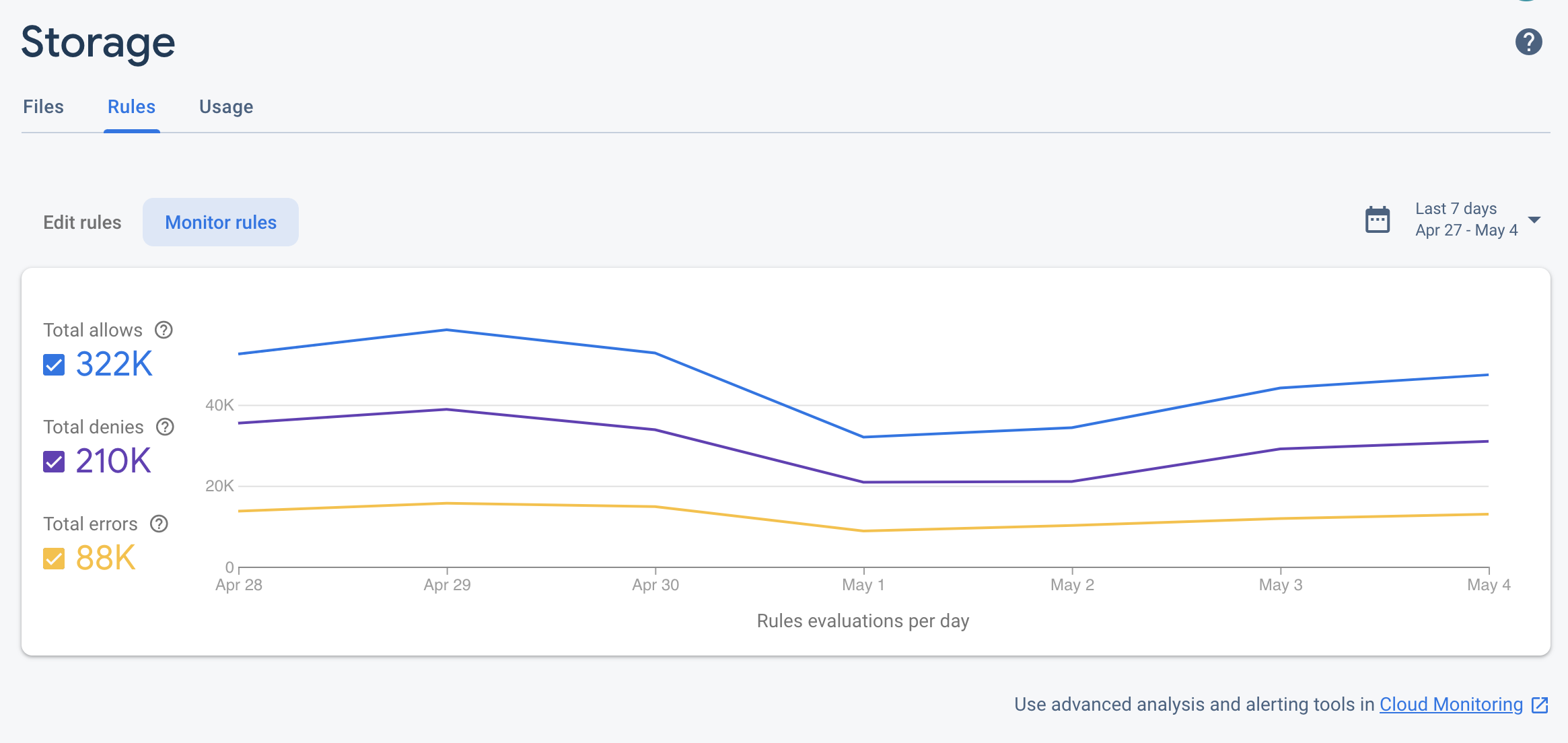
Google Cloud konsolu
Firebase projesi, Firebase hizmetleri ve yapılandırmaları eklenmiş bir Google Cloud projesi olduğundan projenizi Google Cloud konsolunda görüntüleyebilirsiniz.
*.appspot.com
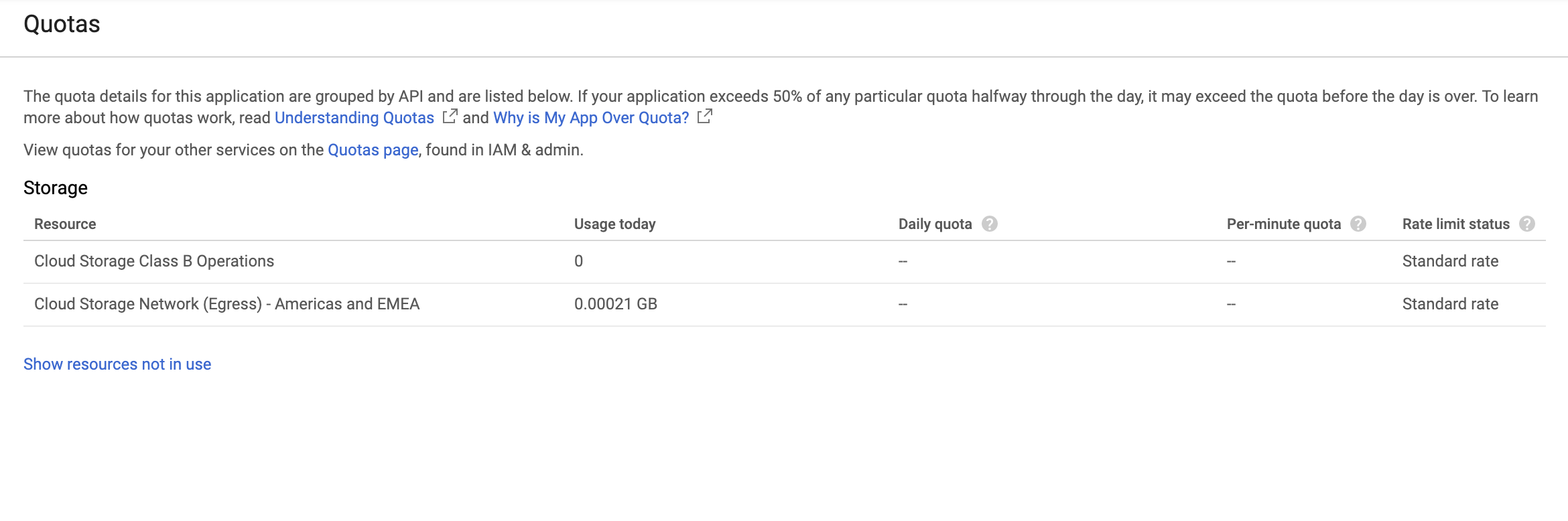
Cloud Monitoring
Cloud Monitoring, kontrol panelleri, grafikler ve uyarılar oluşturmak için kullanabileceğiniz Google Cloud ürünlerinden metrikler, etkinlikler ve meta veriler toplar. Cloud Monitoring aşağıdaki Güvenlik Kuralları ile ilgili Cloud Storage metrikleri içerir:
| Metrik Adı | Açıklama |
|---|---|
| Kural değerlendirmeleri | Yazma veya okuma isteklerine yanıt olarak gerçekleştirilen Cloud Storage Security Rules değerlendirmelerinin sayısı. Bu metriği isteğin sonucuna (ALLOW, DENY veya ERROR) ya da paket adına göre ayırabilirsiniz. |
- Örnekleme hızı
- Cloud Storage Metrikler 60 saniyede bir örneklenir ancak güncellemelerin kontrol panellerinizde görünmesi 4 dakikayı bulabilir.
Bu metrikleri kullanarak aşağıdaki gibi bir Cloud Storage kontrol paneli oluşturabilirsiniz:
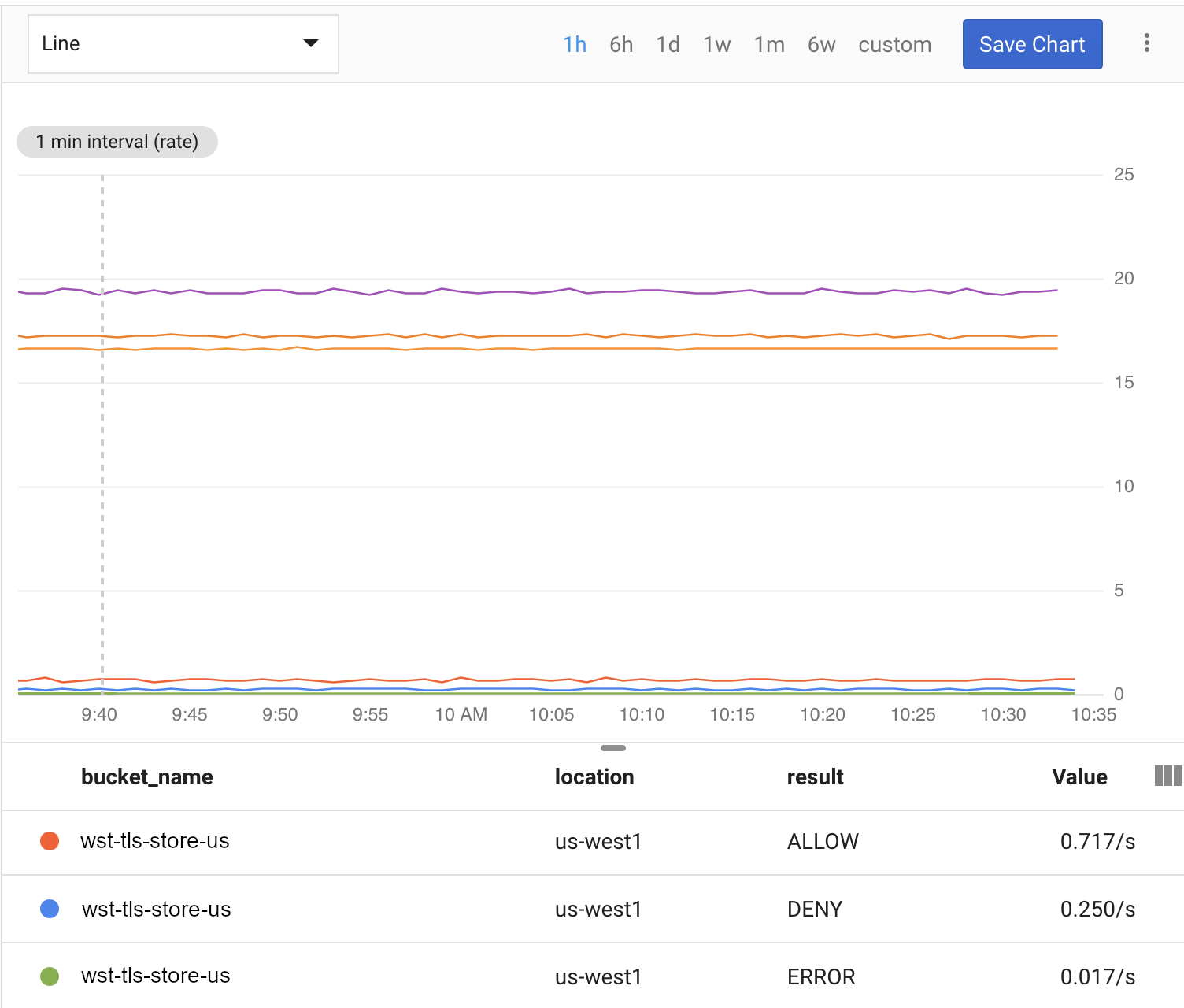
Cloud Storage izlemeye başlamak için aşağıdaki adımları tamamlayın.Cloud Monitoring
Cloud Monitoring çalışma alanı oluşturma
Firebase hizmetini Cloud Monitoring ile izlemek için projeniz için bir çalışma alanı oluşturmanız gerekir. Çalışma alanı, bir veya daha fazla projeden gelen izleme bilgilerini düzenler. Çalışma alanı oluşturduktan sonra özel kontrol panelleri ve uyarı politikaları oluşturabilirsiniz.
Cloud Monitoring sayfasını açın
Projeniz zaten bir çalışma alanının parçasıysa Cloud Monitoring sayfası açılır. Aksi takdirde, projeniz için bir çalışma alanı seçin.
Yeni çalışma alanı seçeneğini veya mevcut bir çalışma alanını seçin.
Ekle'yi tıklayın. Çalışma alanınız oluşturulduktan sonra Cloud Monitoring sayfası açılır.
Kontrol paneli oluşturma ve grafik ekleme
Cloud Monitoring'den toplanan Firebase metriklerini kendi grafiklerinizde ve kontrol panellerinizde görüntüleyin.
Devam etmeden önce projenizin bir Cloud Monitoring çalışma alanının parçası olduğundan emin olun.
Cloud Monitoring sayfasında çalışma alanınızı açın ve Kontrol Panelleri sayfasına gidin.
Kontrol Paneli Oluştur'u tıklayın ve kontrol paneli adını girin.
Sağ üst köşede Grafik Ekle'yi tıklayın.
Grafik Ekle penceresine grafik başlığı girin. Metrik sekmesini tıklayın.
Kaynak türünü ve metriği bul alanına Cloud Storage for Firebase girin. Otomatik doldurulan açılır listeden Cloud Storage metriklerinden birini seçin.
Aynı grafiğe daha fazla metrik eklemek için Metrik Ekle'yi tıklayın ve önceki adımı tekrarlayın.
İsteğe bağlı olarak grafiğinizi gerektiği şekilde özelleştirin. Örneğin, Filtre alanında + Filtre ekle'yi tıklayın. Aşağı kaydırın, ardından grafiği filtrelemek istediğiniz ilgi alanı metriği için bir değer veya aralık seçin.
Kaydet'i tıklayın.
Cloud Monitoring grafikleri hakkında daha fazla bilgi için Grafiklerle çalışma başlıklı makaleyi inceleyin.
Uyarı politikası oluşturma
Firebase metriklerine dayalı bir uyarı politikası oluşturabilirsiniz. Belirli bir Firebase metriği belirli bir eşiği karşıladığında size e-posta gönderen bir uyarı politikası oluşturmak için aşağıdaki adımları uygulayın.
Devam etmeden önce projenizin bir Cloud Monitoring çalışma alanının parçası olduğundan emin olun.
Cloud Monitoring sayfasında çalışma alanınızı açın ve Uyarılar sayfasına gidin.
Politika Oluştur'u tıklayın.
Uyarı politikanız için bir ad girin.
Firebase metriklerinden birine dayalı bir uyarı koşulu ekleyin. Koşul Ekle'yi tıklayın.
Bir Hedef seçin. Kaynak türünü ve metriği bul alanına Cloud Storage for Firebase girin. Otomatik doldurulan açılır listeden Cloud Storage metriklerinden birini seçin.
Politika tetikleyicileri bölümünde, uyarı koşulunuzu tanımlamak için açılır liste alanlarını kullanın.
Uyarı politikanıza bir bildirim kanalı ekleyin. Bildirimler bölümünde Bildirim Kanalı Ekle'yi tıklayın. Açılır menüden E-posta'yı seçin.
E-posta adresi alanına e-posta adresinizi girin. Ekle'yi tıklayın.
İsteğe bağlı olarak, e-posta bildiriminize ek bilgiler eklemek için doküman alanını doldurun.
Kaydet'i tıklayın.
Cloud Storage kullanımınız yapılandırılan eşiği aşarsa e-posta uyarısı alırsınız.
Uyarı politikaları hakkında daha fazla bilgi için Uyarılara giriş konusuna bakın.

